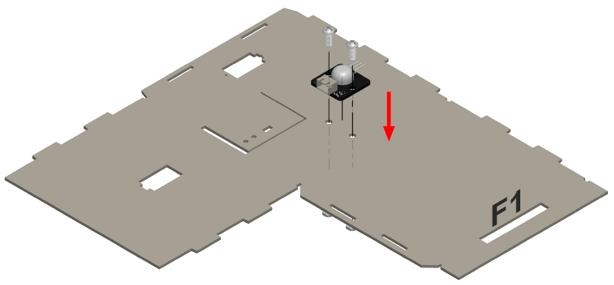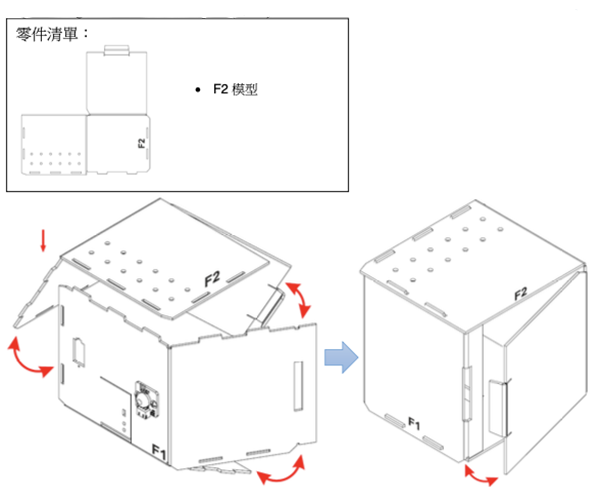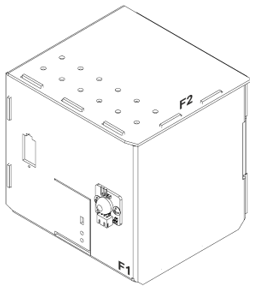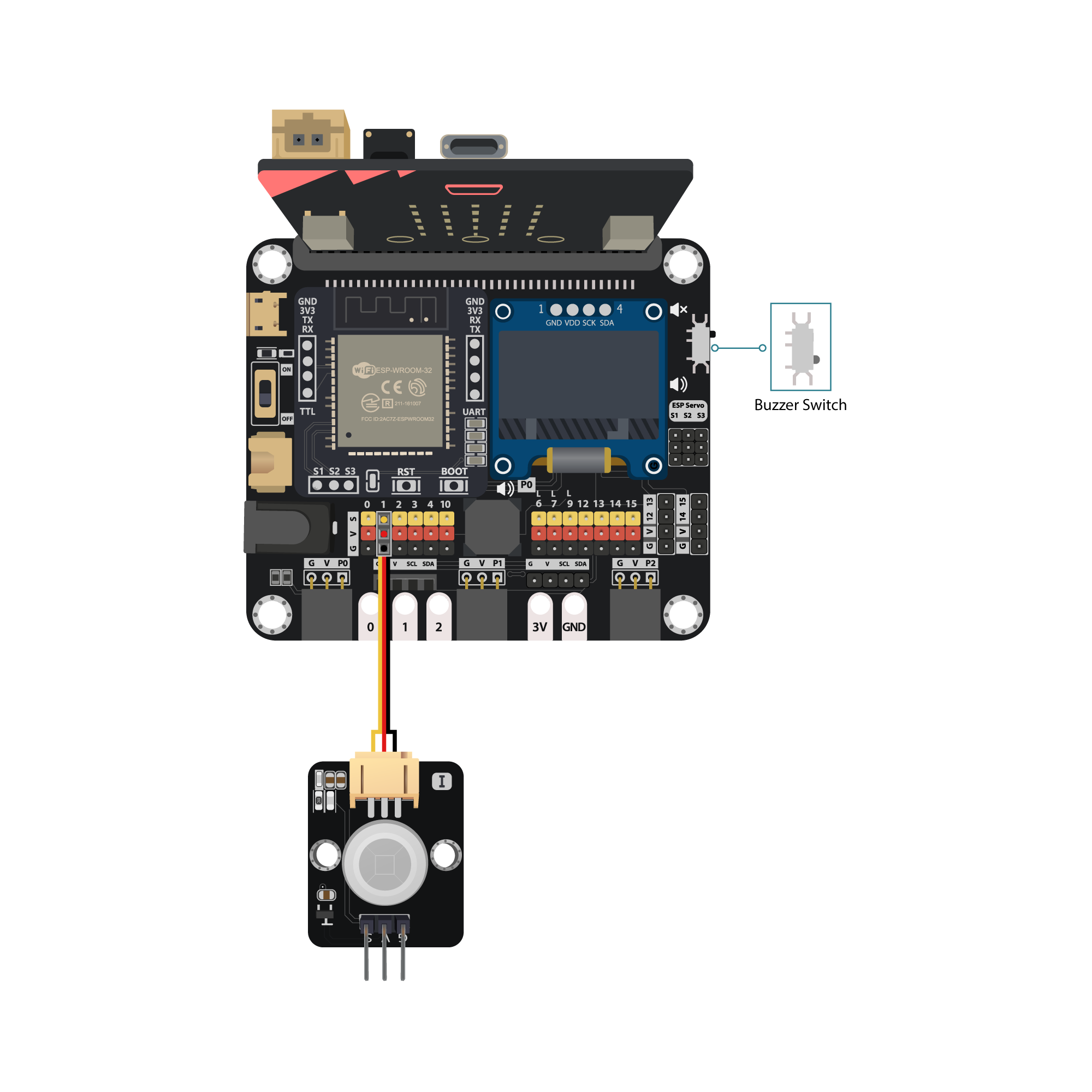16. 物聯網案例 07: 智能家居防盜系統¶
程度: 

16.2. Background¶
甚麼是 IFTTT?
IFTTT 可以把用家的應用程式和設備連接並容許它們進行交流以完成特定工作。
運作原理
運動傳感器回饋訊號至主板,若 TRUE 則主板激活蜂鳴器並自動發出電郵提示用家。
同時 OLED 顯示屏會反映有可疑人士。
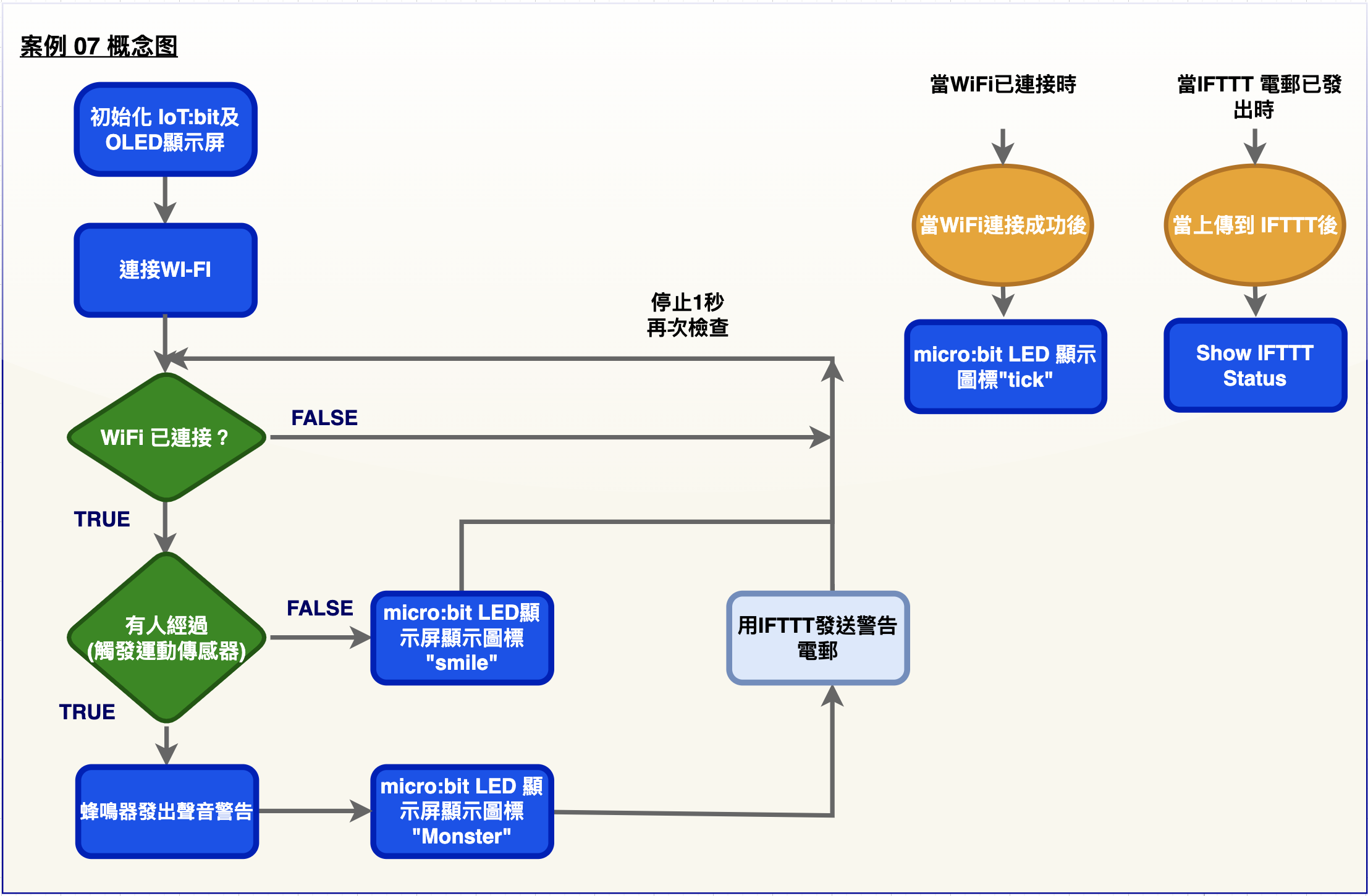
16.6. IoT (IFTTT)¶
* 詳情參考 附件..IFTTT 設定”
步驟一
訪問 https://ifttt.com ,創建新專案 (if webhooks then Email)
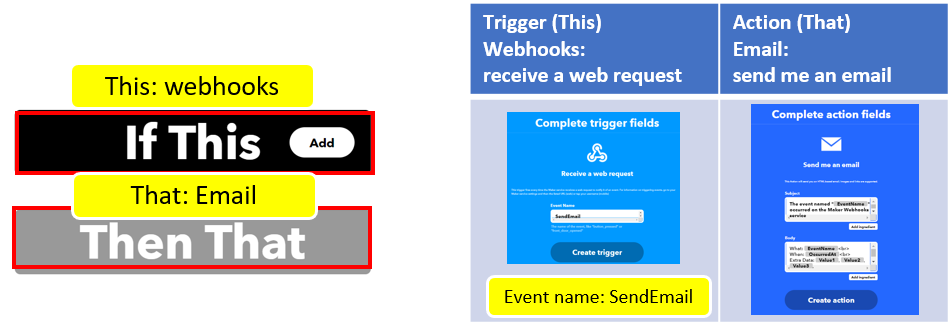
步驟二
依次點擊“My services” >> “Webhooks”,select “Documentation” ,複製 Applet Key。
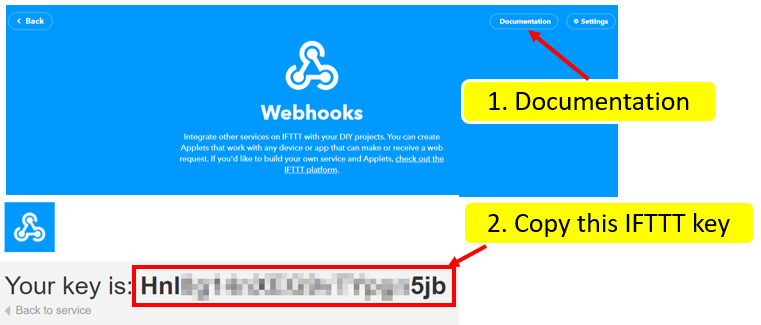
16.7. 編程(MakeCode)¶
步驟一. 啟動 OLED,Iot:bit 和連接至 Wi-Fi
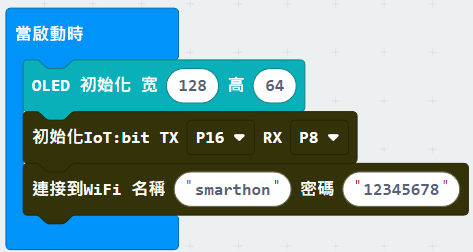
步驟二. 顯示剔號以表示連接至 Wi-Fi
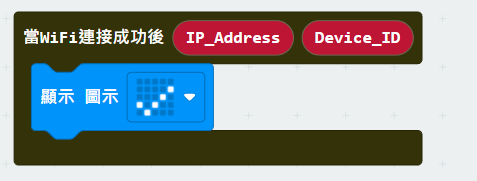
步驟三. 讀取運動傳感器讀數
在「重復無限次」裏加入”如果…那麼”,以
WiFi connected?為前設在上述邏輯再加一個”如果…那麼”,以”取得運動傳感器數值接口 P1 = TRUE”為前設
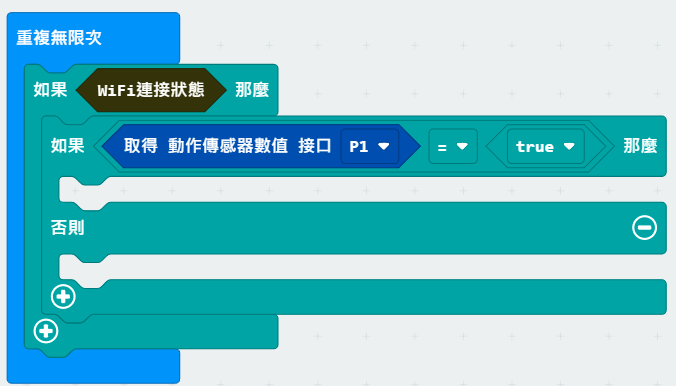
步驟四. 當有人經過時自動發出警示
在”如果…那麼”加入”演奏音階中音 C 持續 1 拍
LED 顯示”Monster”圖示
加入”Send IFTTT key… event_name…”

步驟五. 在無人經過時顯示”smile”圖示
在”否則”加入”smile”圖示
在”WiFI connected?” 內加入等待 1 秒
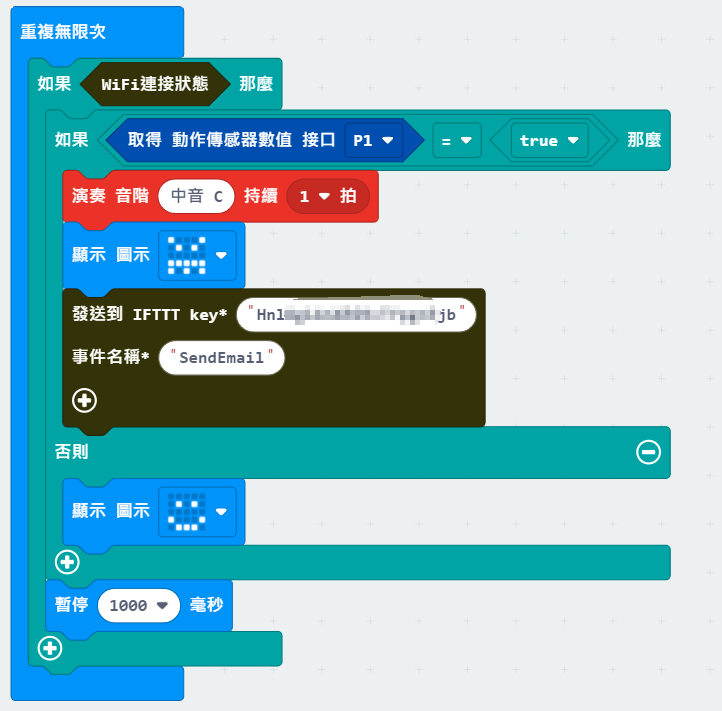
完整答案
MakeCode: https://makecode.microbit.org/_DyU6CsXYE7fx
你可以在以下網頁下載HEX檔案: